No products in the cart.
آموزش Photoshop : افکت متنی مزین و ظریف – قسمت دوم

آموزش Photoshop : افکت متنی مزین و ظریف – قسمت دوم
توی این آموزش، افکت متنی مزین و ظریف رو با Photoshop با هم می بینیم و با ابزارها و تکنیک های مورد نیاز آشنا میشیم. بیاین ادامه بدیم!
با ” آموزش Photoshop : افکت متنی مزین و ظریف ” با ما همراه باشید…
- سطح سختی: متوسط
- مدت آموزش: 40 تا 50 دقیقه
- نرم افزار استفاده شده: Adobe Photoshop
” آموزش Photoshop : افکت متنی مزین و ظریف – قسمت اول “
درست کردن الگو
گام اول
فایل Ornate_pattern.psd رو باز کرده و لایه Shape B رو انتخاب می کنیم.
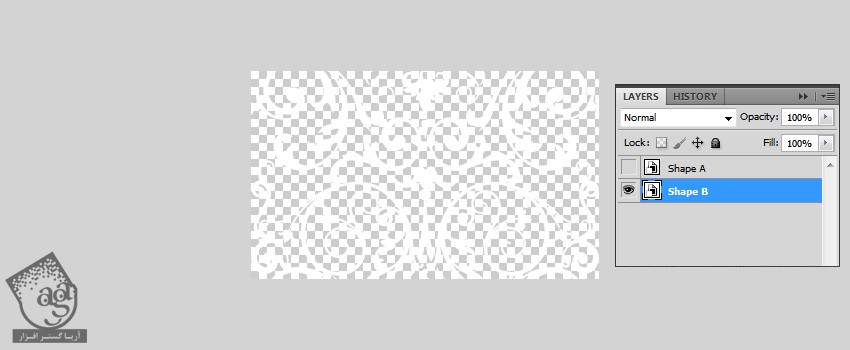
گام دوم
می خوایم به لایه Shape B، تکسچر اضافه کنیم.
روی لایه Shape B دابل کلیک کرده و Pattern Overlay رو با تنظیمات زیر اعمال می کنیم.
Blend Mode روی Normal
Opacity روی 100 درصد
Pattern روی Pattern003
Scale روی 50 درصد
Link with Layer رو تیک می زنیم
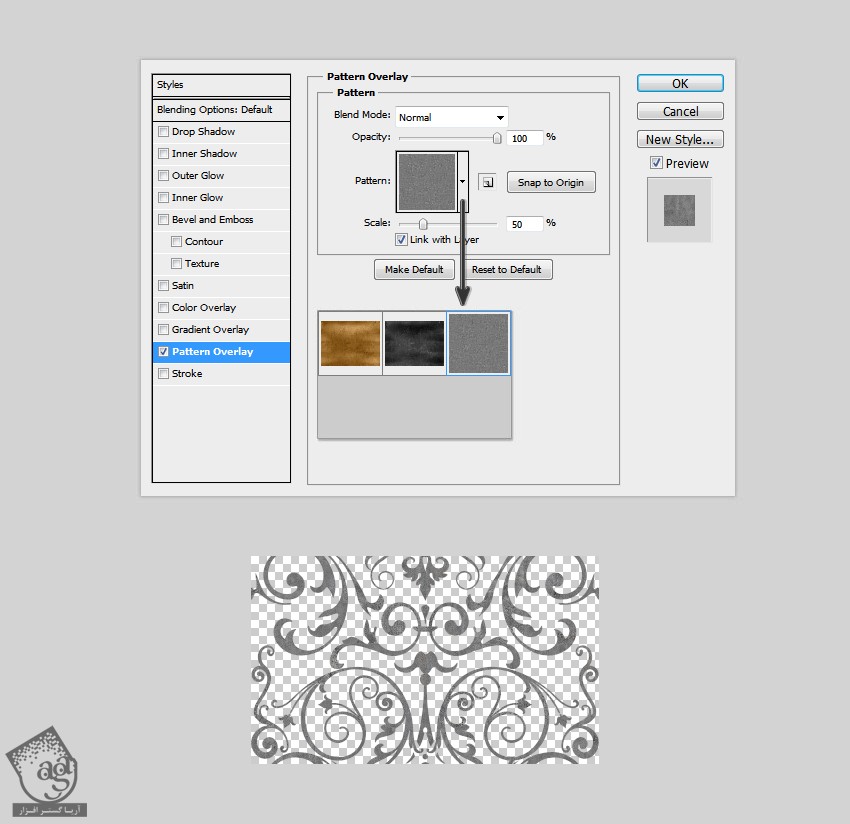
گام سوم
وارد مسیر Layer Style > Color Overlay میشیم و تنظیمات زیر رو براش در نظر می گیریم.
Blend Mode روی Multiply
Color روی #c99e2b
Opacity روی 60 درصد
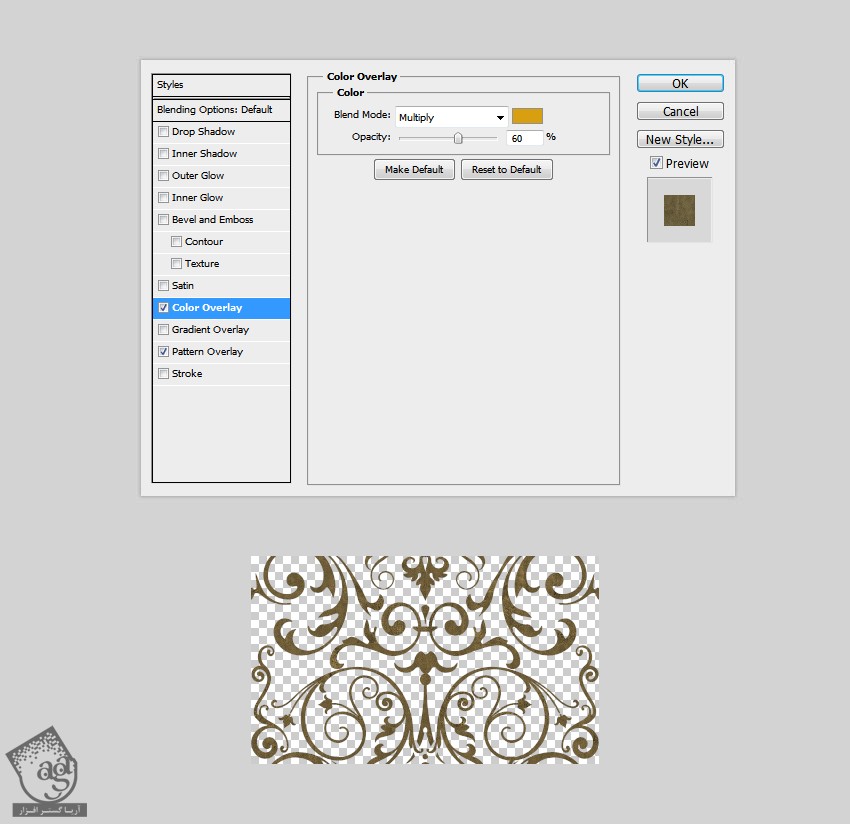
گام چهارم
وارد مسیر Layer Style > Satin میشیم و تنظیمات زیر رو اعمال می کنیم.
Blend Mode روی Soft Light
Color روی #d8ccab
Opacity روی 40 درصد
Angle روی 19 درجه
Distance روی 88 پیکسل
Size روی 146 پیکسل
روی آیکن منوی Contour کلیک کرده و Contour004 رو انتخاب می کنیم.
تیک Anti aliased رو بر می داریم
Invert رو تیک می زنیم
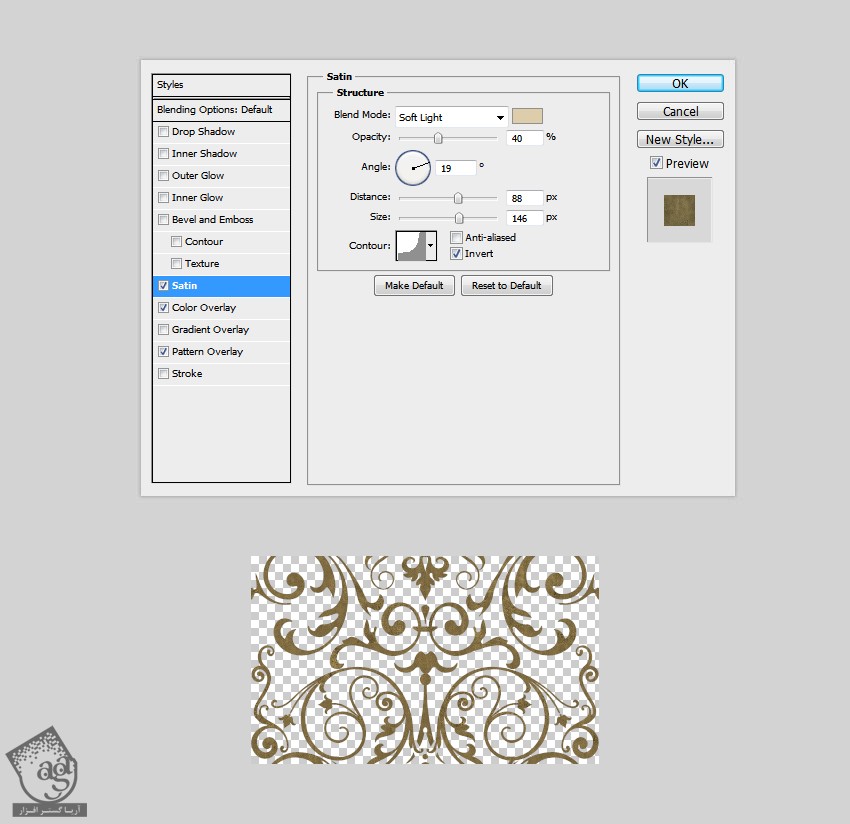
گام پنجم
وارد مسیر Layer Style > Bevel & Emboss میشیم و تنظیمات زیر رو اعمال می کنیم.
Style روی Inner Bevel
Technique روی Chisel Hard
Depth روی 155 دردص
Direction روی Up
Size روی 100 پیکسل
Soften روی 0 پیکسل
Angle روی 140 درجه
تیک Use Global Light رو بر می داریم
Altitude رو20 درجه
Gloss Contour روی Contour007
Anti aliased رو تیک می زنیم
Highlight Mode روی Color Dodge
Highlight Color روی #a4a298
Highlight Opacity روی 100 دردص
Shadow Mode روی Soft Light
Shadow Color روی #000000
Shadow Opacity روی 100 درصد
وارد مسیر Layer Style > Bevel & Emboss > Contour میشیم و روی آیکن Gloss Contour کلیک کرده و Contour002 رو انتخاب می کنیم.
Anti aliased رو تیک می زنیم
Range روی 53 درصد
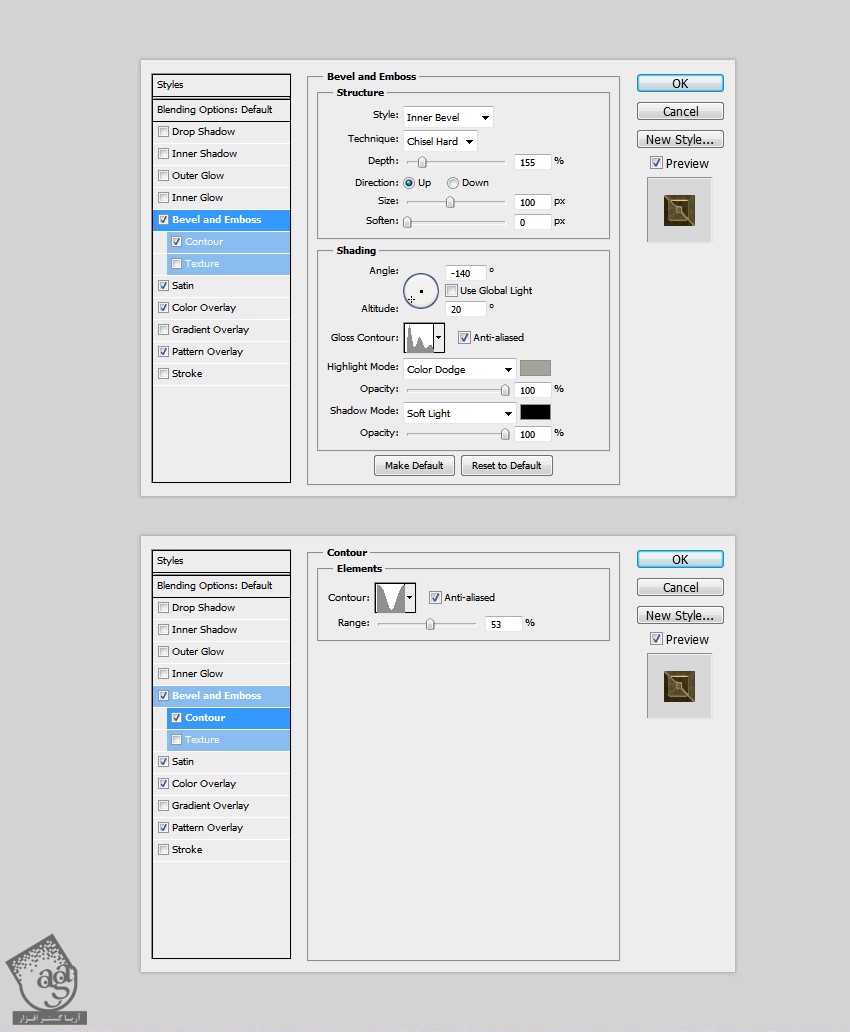

گام ششم
وارد مسیر Layer Style > Outer Glow میشیم و تنظیمات زیر رو اعمال می کنیم.
Blend Mode روی Multiply
Opacity روی 60 درصد
Noise روی 0 درصد
Color روی #000000
Technique روی Softer
Spread روی 0 درصد
Size روی 0 پیکسل
Contour روی Contour005
Anti aliased رو تیک می زنیم
Range روی 50 درصد
Jitter روی 0 درصد
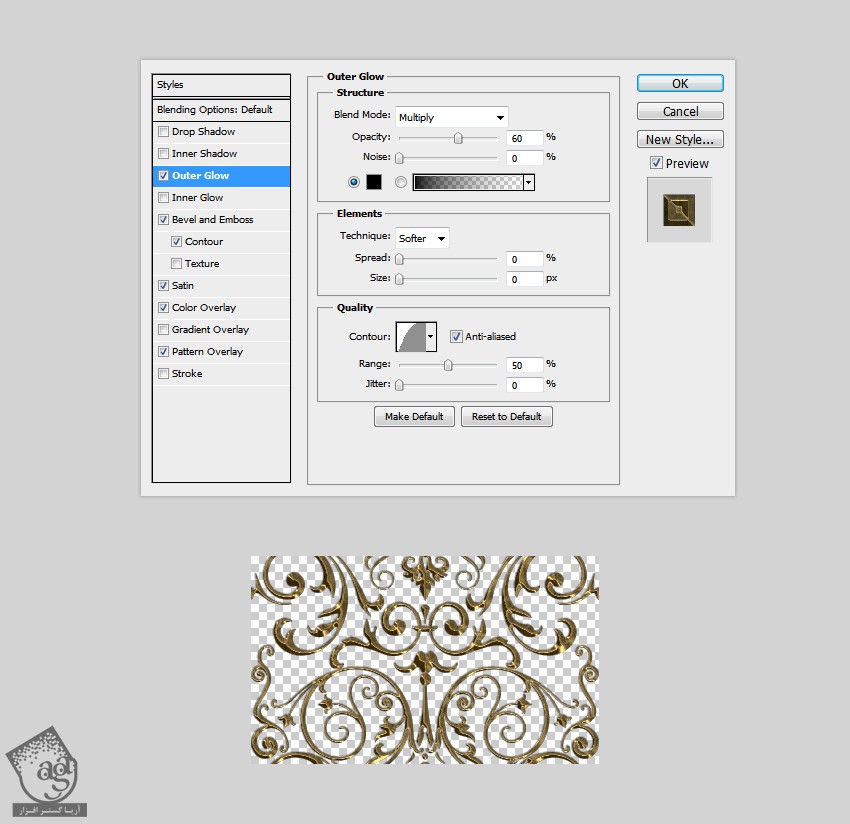
گام هفتم
وارد مسیر Layer Style > Drop Shadow میشیم و تنظیمات زیر رو اعمال می کنیم.
Blend Mode روی Normal
Color روی #000000
Opacity روی 40 درصد
Angle روی 90 درجه
تیک Use Global Light رو بر می داریم
Distance روی 2 پیکسل
Spread روی 10 پیکسل
Size روی 0 پیکسل
Contour روی Default
Noise روی 0 درصد
Layer Knocks Out Drop Shadow رو تیک می زنیم
روی Ok کلیک می کنیم.
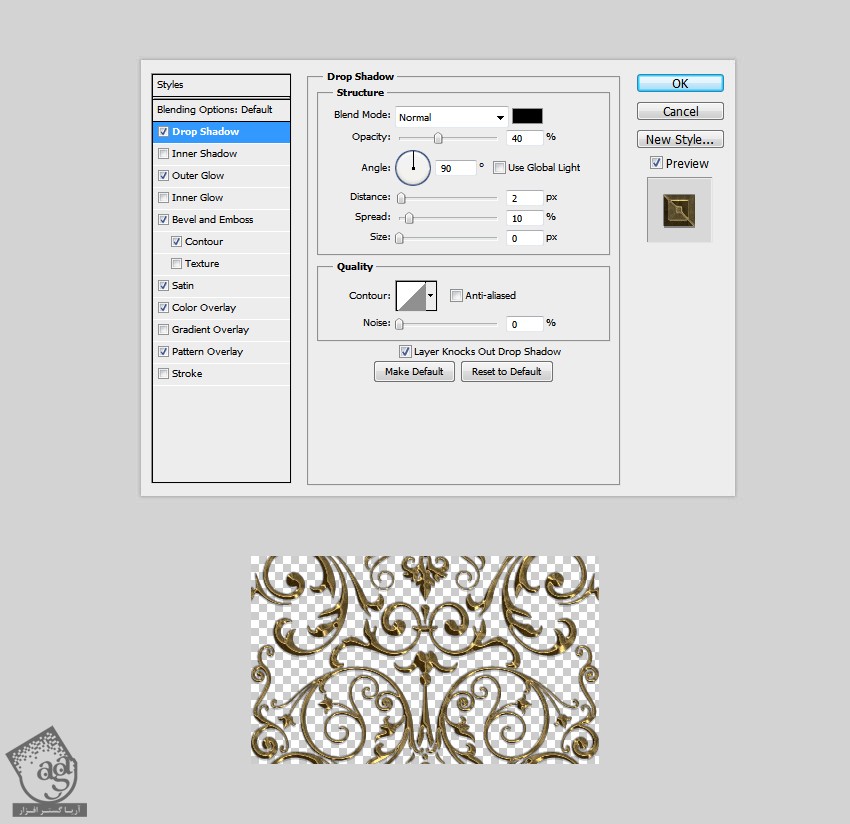
توصیه می کنم دوره های جامع فارسی مرتبط با این موضوع آریاگستر رو مشاهده کنید:
– صفر تا صد آموزش فتوشاپ در عکاسی
– صفر تا صد آموزش دیجیتال پینتینگ – پک 1
– صفر تا صد آموزش دیجیتال پینتینگ – پک 2
گام هشتم
میریم سراغ لایه Shape A و Fill رو روی 0 درصد قرار میدیم. روی اون دابل کلیک کرده و Layer Style زیر رو اعمال می کنیم.
Bevel & Emboss :
Style روی Inner Bevel
Technique روی Chisel Hard
Depth روی 100 درصد
Direction روی Down
Size روی 250 پیکسل
Soften روی 0 پیکسل
Angle روی 145 درجه
تیک Use Global Light رو بر می داریم
Altitude روی 20 درجه
Gloss Contour روی Contour006
Anti aliased رو تیک می زنیم
Highlight Mode روی Color Dodge
Highlight Color روی #ffffff
Highlight Opacity روی 30 درصد
Shadow Mode روی Normal
Shadow Color روی #000000
Shadow Opacity روی 20 درصد
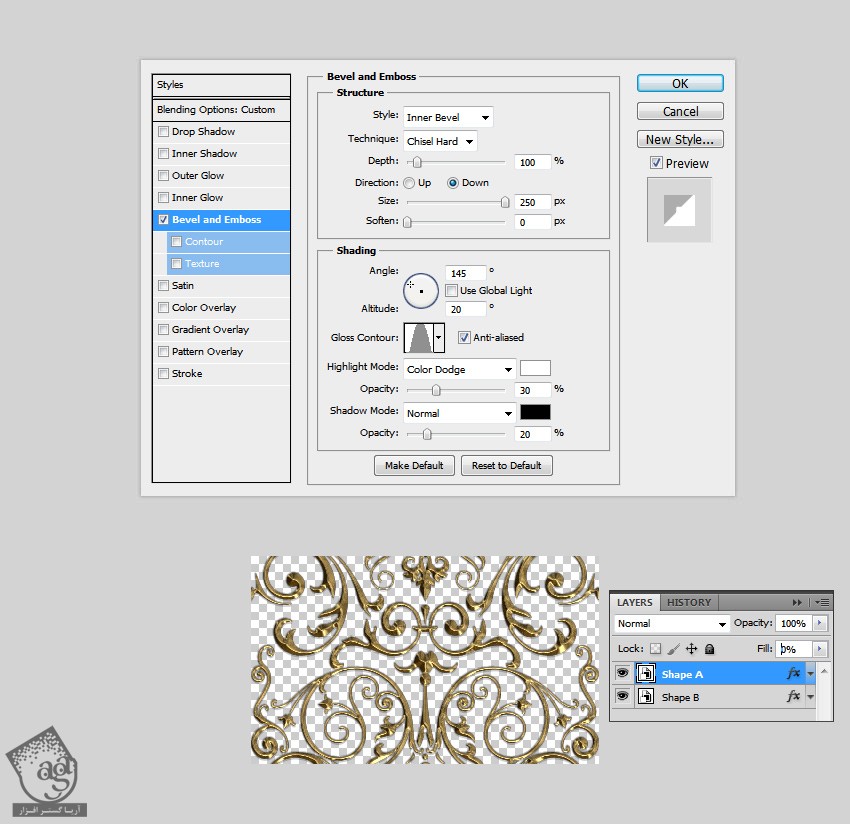
گام نهم
وارد مسیر Edit > Define Pattern میشیم. اسمش رو میزاریم 3DGoldenOrnate001 و Ok می زنیم.
اجرای الگو
گام اول
بر می گردیم سراغ لایه اول و Fill رو روی 0 درصد قرار میدیم.
روی لایه دابل کلیک کرده و Layer Style زیر رو اعمال می کنیم.
Pattern Overlay :
Blend Mode روی Normal
Opacity روی 100 درصد
Pattern روی 3DGoldenOrnate001
Scale روی 100 درصد
Link with Layer رو تیک می زنیم
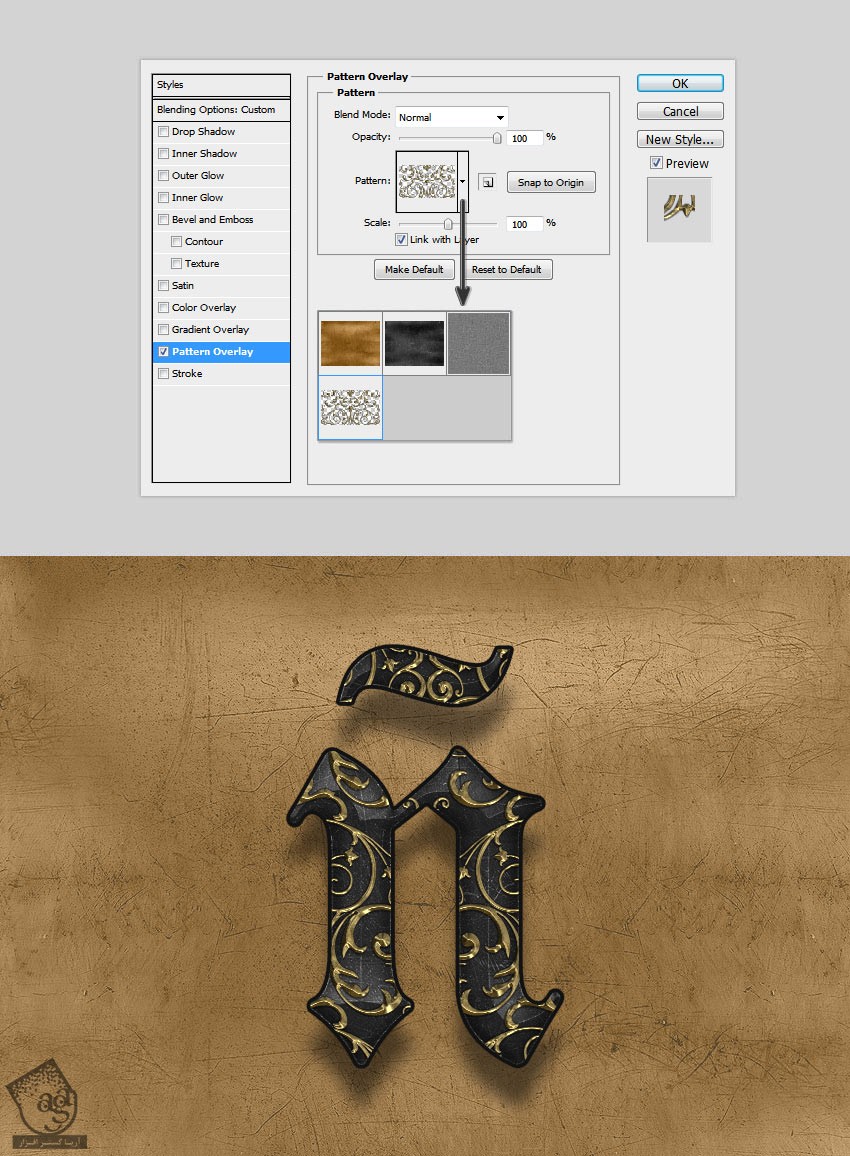
گام دوم
Bevel & Emboss :
Style روی Inner Bevel
Technique روی Chisel Hard
Depth روی 155 درصد
Direction روی Up
Size روی 2 پیکسل
Soften روی 0 پیکسل
Angle روی 90 درجه
تیک Use Global Light رو بر می داریم
Altitude روی 40 درجه
Gloss Contour روی Default
Anti aliased ور تیک می زنیم
Highlight Mode روی Color Dodge
Highlight Color روی #ffffff
Highlight Opacity روی 50 درصد
Shadow Mode روی Normal
Shadow Color روی #000000
Shadow Opacity روی 50 درصد
وارد مسیر Bevel and Emboss > Texture میشیم و تنظیمات زیر رو وارد می کنیم.
Pattern روی 3DGoldenOrnate001
Scale روی 100 درصد
Depth روی 100 درصد
تیک Invert رو بر می داریم
Link with Layer رو تیک می زنیم
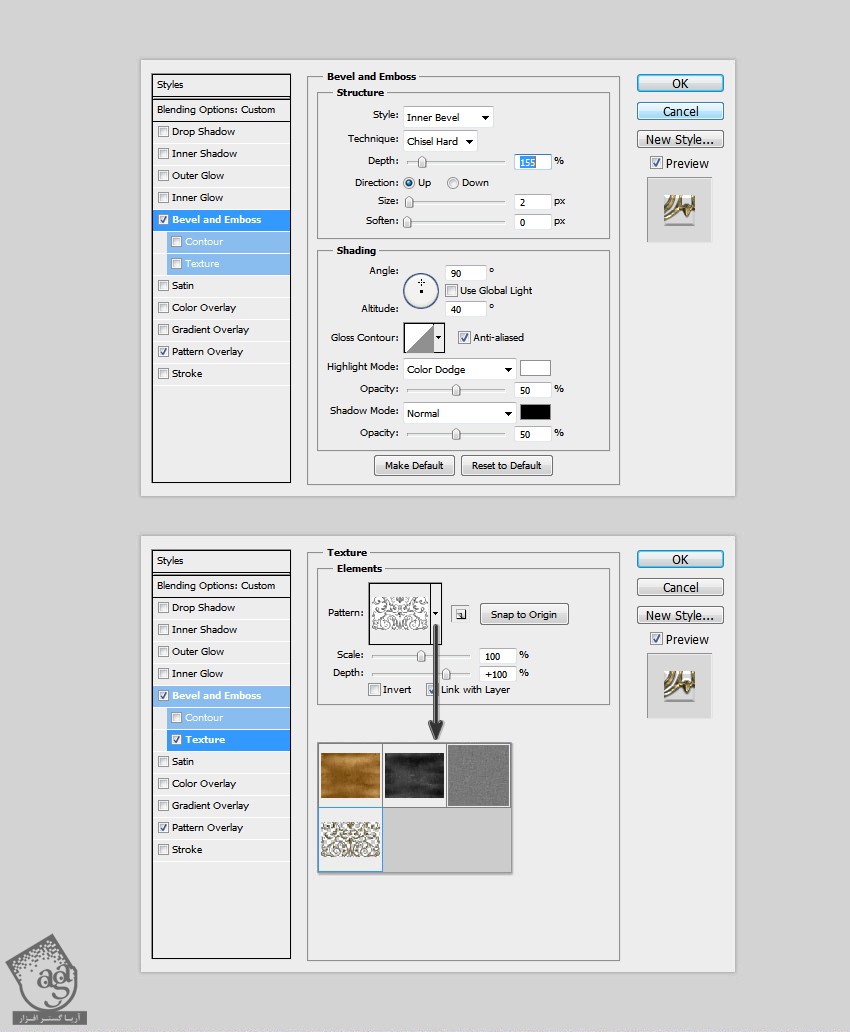

گام سوم
Satin :
Blend Mode روی Vivid Light
Color روی #616161
Opacity روی 30 درصد
Angle روی 19 درجه
Distance روی 16 پیکسل
Size روی 15 پیکسل
Contour روی Contour003
تیک Anti aliased رو بر می داریم
Invert رو تیک می زنیم
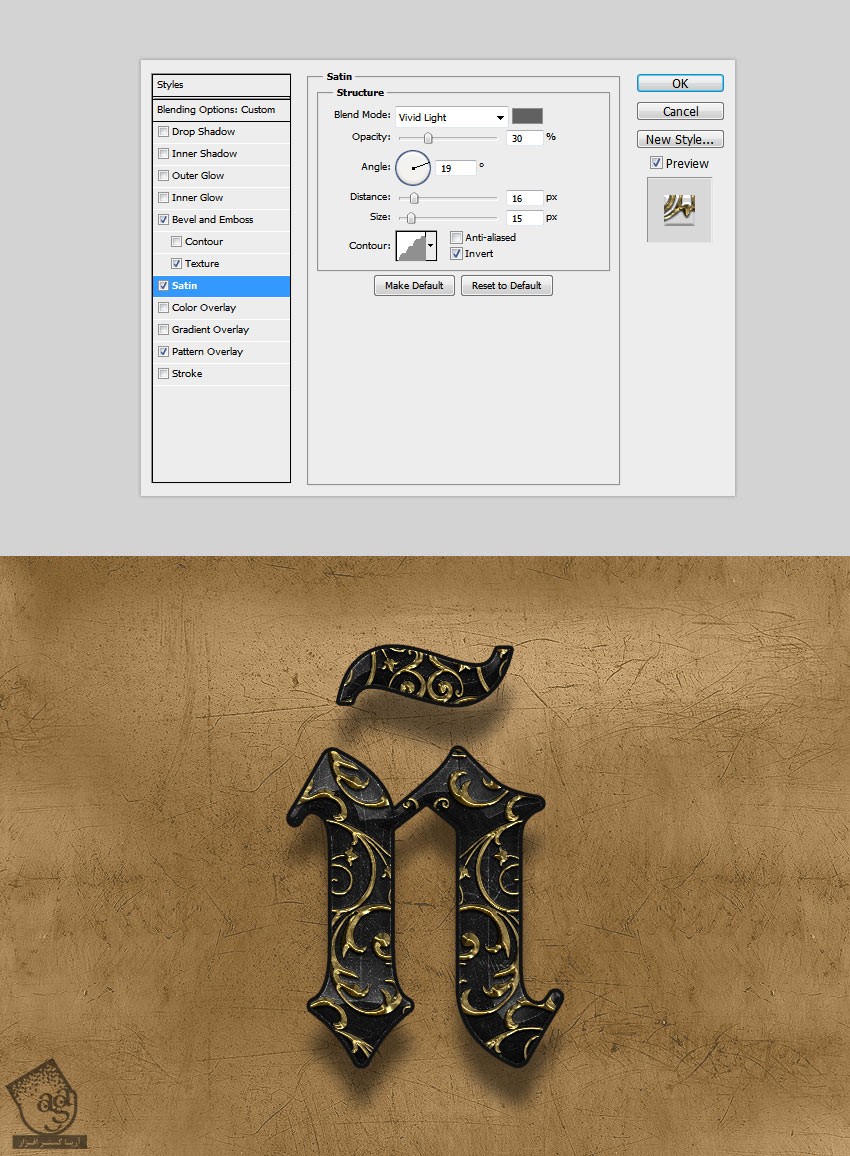
گام چهارم
Stroke :
Size روی 5 پیکسل
Position روی Outside
Blend Mode روی Normal
Opacity روی 70 درصد
Pattern روی 3DGoldenOrnate001
Scale روی 100 درصد
Link with Layer رو تیک می زنیم
روی Ok کلیک کرده و تغییرات رو تنظیم می کنیم.
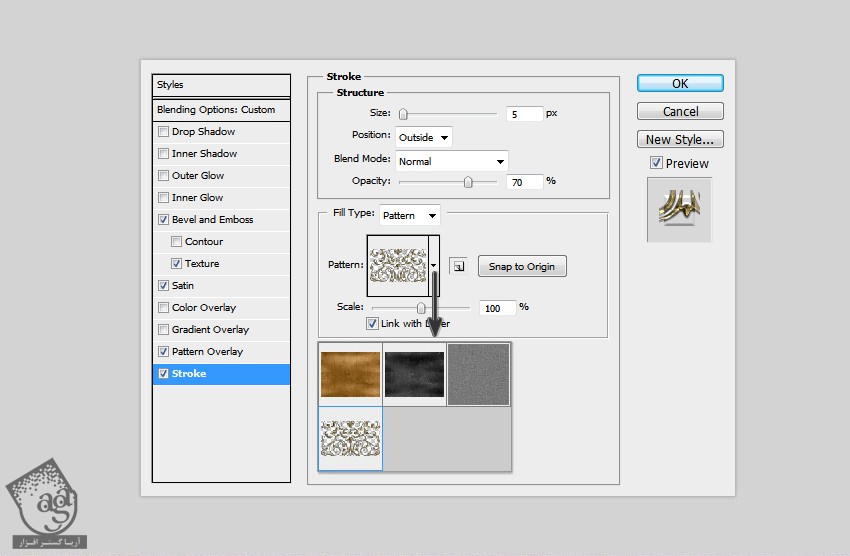
نتیجه

امیدواریم ” آموزش Photoshop : افکت متنی مزین و ظریف ” برای شما مفید بوده باشد…
توصیه می کنم دوره های جامع فارسی مرتبط با این موضوع آریاگستر رو مشاهده کنید:
– صفر تا صد آموزش فتوشاپ در عکاسی
– صفر تا صد آموزش دیجیتال پینتینگ – پک 1
– صفر تا صد آموزش دیجیتال پینتینگ – پک 2
توجه : مطالب و مقالات وبسایت آریاگستر تماما توسط تیم تالیف و ترجمه سایت و با زحمت فراوان فراهم شده است . لذا تنها با ذکر منبع آریا گستر و لینک به همین صفحه انتشار این مطالب بلامانع است !
دوره های آموزشی مرتبط
590,000 تومان
590,000 تومان
590,000 تومان
590,000 تومان
590,000 تومان
590,000 تومان
450,000 تومان
590,000 تومان


















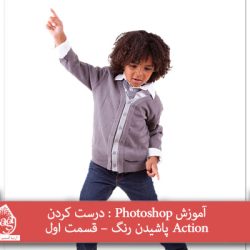


































































قوانین ارسال دیدگاه در سایت